Sådan optager du flere snaps i SnapChat

En tutorial, der lærer dig, hvordan du optager flere snaps i SnapChat.
Snapchat er fuld af fantastiske funktioner, der vil holde dig underholdt i timevis. Når du tager et snap, kan du tilføje alle mulige klistermærker og filtre, men vidste du, at du kan sende mere end et snap ad gangen?
Da der er en tidsbegrænsning for, hvor lange dine videosnaps kan være, kan du nemt gå glip af at optage noget, bare fordi det skete 2 sekunder efter tidsgrænsen. Godt at du kan sende flere videosnaps, der fanger hvert eneste øjeblik.
Snapchats multiple Snap-funktion giver mulighed for at optage op til 6 videosnap. Disse videosnaps kan maksimalt være 10 sekunder lange. Denne funktion giver dig mulighed for at optage op til et minut med videosnaps, der vises i den rækkefølge, de blev optaget.
Når tidsgrænsen på 10 sekunder er nået, vil du se et miniaturebillede af det, du har optaget. Disse thumbnails skal vises i nederste venstre hjørne. Du får også mulighed for at trimme dine videosnaps.
Tryk på den lille besked, der fortæller dig at gøre netop det (tryk), og du skulle se sakseikonet for at trimme dine snaps. Hvis du ikke kan se beskeden om at klippe dine snaps, skal du trykke på dine video-snaps, og indstillingen vises automatisk.
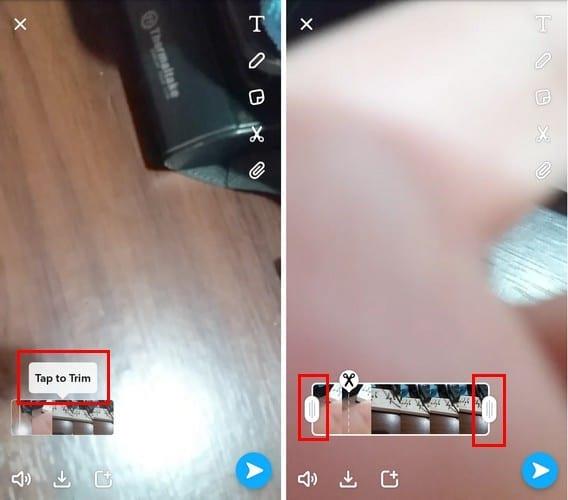
For at slette en del af dit videosnap, du ikke ønsker, skal du bare trykke længe på sakseikonet og glide fingeren opad. Snapchat sletter alt til venstre for sakseikonet. Det, du tog ud, vil blive afsat til venstre for dig.
Hvis du vil forkorte videoen, skal du flytte skyderne på hver side af videosnapene. Når du har de snaps, du vil sende, skal du bare trykke på den send-knap. Kun de snaps du ønsker og kan lide bliver sendt.
Hvis du ikke har funktionen, skal du sørge for, at du bruger den nyeste version af Snapchat. Funktionen er kun tilgængelig i den nyeste version. Finder du funktionen nyttig? Glem ikke at efterlade en kommentar og fortælle os det.
En tutorial, der lærer dig, hvordan du optager flere snaps i SnapChat.
Snapchat er den populære sociale medie-app, der er ekstremt populær blandt unge. Det bruger et rigeligt antal videoer og billeder til at tillade
Lær, hvordan du blokerer og fjerner blokering af folk på Snapchat.
Sådan kan du bruge Snapchat-kamera til at pifte dine Microsoft Teams-opkald op
Ikke at kunne sende beskeder på Snapchat kan være virkelig frustrerende. For at løse problemet skal du genstarte din telefon og geninstallere appen.
Lær, hvordan du redigerer Min historie på Snapchat ved at tilføje og slette snaps.
For at løse video lag problemer på Windows 11, opdater dine grafikdrivere til den nyeste version og deaktiver hardwareacceleration.
Vi har brugt lidt tid med Galaxy Tab S9 Ultra, og den er den perfekte tablet til at parre med din Windows PC eller Galaxy S23.
Lær hvordan du fremhæver tekst med farve i Google Slides appen med denne trin-for-trin vejledning til mobil og desktop.
Mange nyhedsartikler nævner det "mørke web", men meget få diskuterer faktisk, hvordan man får adgang til det. Dette skyldes hovedsageligt, at mange af de hjemmesider, der findes der, huser ulovligt indhold.
Indstil timere til Android-apps og hold brugen under kontrol, især når du har vigtigt arbejde, der skal gøres.
At vide, hvordan man ændrer privatlivsindstillingerne på Facebook på en telefon eller tablet, gør det lettere at administrere din konto.
Lær alt om PIP-tilstand i Google Chrome, og hvordan du aktiverer det for at se videoer i et lille billede-i-billede-vindue, ligesom du kan på dit TV.
Hav det sjovt i dine Zoom-møder med nogle sjove filtre, du kan prøve. Tilføj en halo eller se ud som en enhjørning i dine Zoom-møder med disse sjove filtre.
Opdag hvordan du nemt og hurtigt kan aktivere mørk tilstand for Skype på din Windows 11 computer på mindre end et minut.
Så, du har fået fat i denne slanke og kraftfulde enhed, og det er stort set alt, hvad du har drømt om, ikke? Men selv de bedste gadgets har brug for en pause.












